【优启通IT天空版】优启通官方22年2月版网盘分流下载 v3.7.2022 IT天空版
软件介绍
优启通IT天空版是一款专业的U盘启动制作工具,一款能够让用户在电脑上轻松将U盘制作成启动盘,简单的操作方式,一站式完成U盘制作。优启通官方版有着强大的硬软件后台支持,全新的UEFI和BIOS两种启动模式的兼容,完美支持不同的PE使用,让用户在电脑上一站式完成启动盘制作。
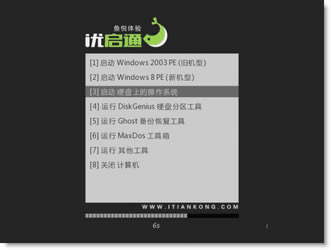
优启通VIP版整合各种装机必备工具,并结合IT天空数款自研软件,有效提高系统安装效率,并且在PE所在分区于系统下自动隐藏,PE区与数据区分别独立,便于使用者对数据的各项操作。
优启通IT天空版特色
1.优启通官方版贯彻it天空pe的基本理念,在广泛兼容、稳定耐用、快速启动、体积小巧等多方面经过严格测试找到一个最为适中的平衡点。
2.支持bios与uefi双启动,重于易用性与人性化,尽一切可能贴近使用者的实际需求,倾力将优启通打造为一线装机工程师们的利刃。
3.优启通具有自动检测工具的基于U盘的免费U盘启动盘制作工具,优启通拥有将PE写入U盘、写入本地系统以及制作个性菜单等常用功能,并且提供多种EFI启动支持的制作模式。
特别提醒:
(1)下载解压后,请运行EasyU主程序进行制作;
(2)请预先准备好U盘,推荐16G或以上;
(3)请尽可能选择速度和体质好的U盘,某些较差的控制芯片或盘体将可能导致制作失败;
(4)请在制作前备份U盘内重要数据,避免出现不必要的问题;
(5)个别杀软会将主程序或PE内工具软件报毒,还请理性判断;
(6)移动硬盘USB转接芯片的优劣,将导致制作成功与否或可否正常启动。
优启通IT天空版u盘装系统教程
1、首先下载优启通制作工具,然后制作U盘启动盘,完成后将U盘插在电脑上。
注意:如果U盘需要存放的系统镜像文件大于4GB,建议U盘制作时选择exFAT或NTFS格式
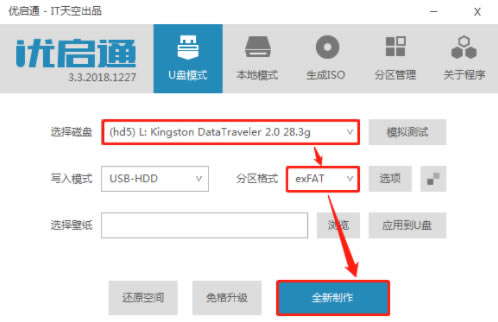
2、然后我们重启电脑,在开机画面出现时,按下对应电脑主板的U盘启动热键,如F8、F11、F12、ESC等,然后选择U盘项启动。
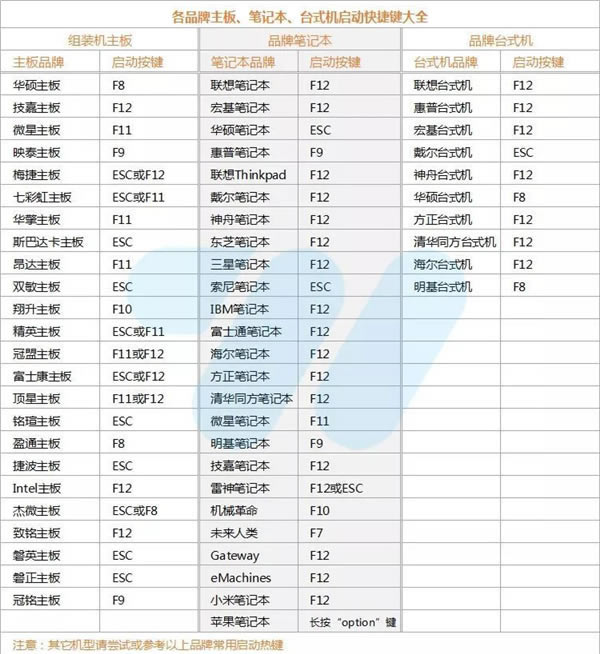
3、选择U盘启动项以后,我们会进入优启通的菜单界面,我们在这里选择第二项:启动Windows10PEx64(新机型)
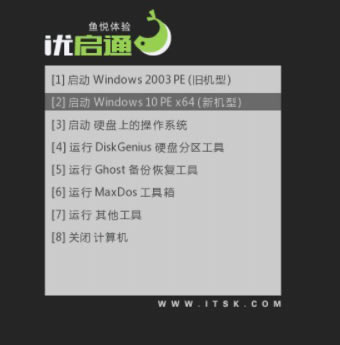
4、然后我们会进入PE系统,这个时候双击打开桌面上的“EIx系统安装”工具。
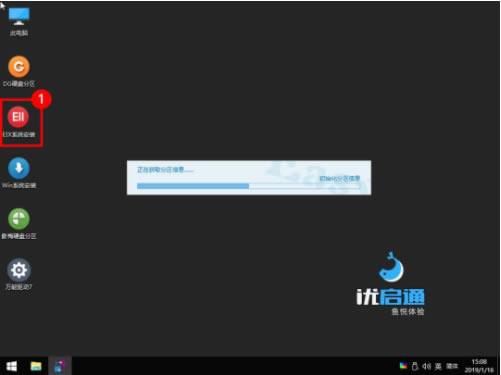
5、然后在“恢复映像”一栏中,找到我们事先放置在U盘中的win7系统或者win10系统文件。然后选中C盘后,点击下面的“一键恢复”
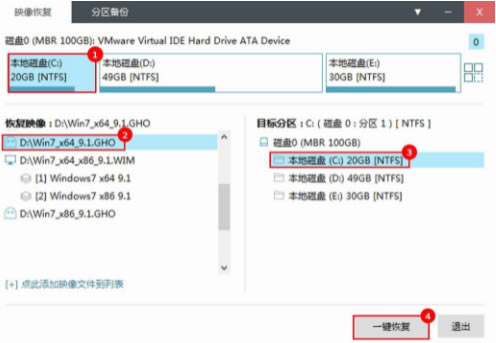
6、然后将“恢复完成后自动运行万能驱动”的勾选取消掉,然后点击“确定”。
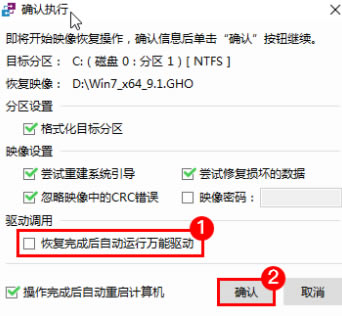
7、然后系统便会自动恢复,这个时候耐心等待即可。
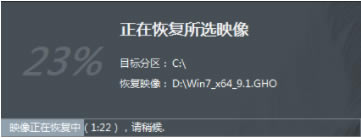
8、在恢复完成以后,系统便会自动的进行安装,我们只需要等待安装完成就行了。

优启通IT天空版快速使用
(1)U盘制作,一键式制作方式,只需插上U盘,单击“全新制作”即可
(2)本地模式,可以将PE写入当前硬盘,便于日常使用与维护
(3)生成ISO,可生成PE的ISO镜像,可用于量产、虚拟机等
(4)分区管理,这是一个辅助功能,用于检查U盘制作效果
(5)制作进度,直观的显示制作进度,建议制作时耐心等待,不要做其他任何操作
优启通IT天空版FQ
一、插上U盘就报错,不插就不报错,怎么办?
1、拔掉U盘
2、运行EasyU.exe,点击“选项”-“其他设置”
3、右边的“USB检测模式”选择2或者3,点击确定
4、插上U盘
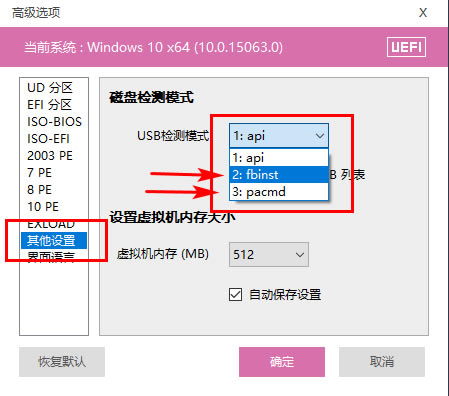
二、自带的模拟测试不能进入PE,提示内存不够,怎么办?
1、自带的模拟测试仅作为参考,请在实机使用。
2、“选项”-“其他设置”-“虚拟机内存”,改成768或1024
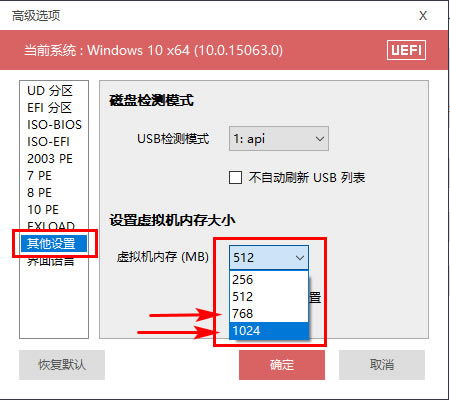
三、GRUB菜单的自定义ISO镜像,安装系统提示找不到CD-ROM?
1、如果需要安装ISO格式的系统,请进入PE,直接双击ISO加载,运行ISO里面的Setup.exe就可以了
四、VirtualBox虚拟机不能进入生成的ISO?
1、建议使用 VMWare 虚拟机。
1、如果你还是喜欢VirtualBox,那么点击“选项”-“ISO-BIOS”,选择“使用UDF格式”
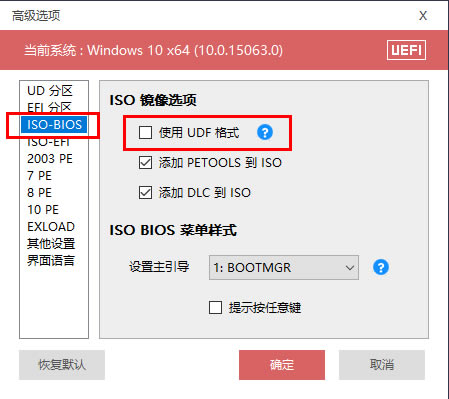
五、进入PE后出现两个一模一样的图标?
1、你可能是量产+UD或者其他盘存在相同的PETOOLS
2、如果你是量产+UD,那么在生成ISO或写入U盘时选择“选项”,仅选择其中一个“PETOOLS”来写入。
六、U盘引导丢失,进不去PE(UD)?
1、下载Fbinstool程序,插上U盘,运行它,提示您MBR损坏,点击确定,就自动修复了。
七、如何单独升级UD或单独升级EFI?
1、插上U盘,运行EasyU.exe,选择“分区管理”
2、右键-“文件操作”-“免格升级UD”或“免格升级EFI”
……
点击下载系统软件 >>本地高速下载
点击下载系统软件 >>百度网盘下载